- โปรแกรมฟรี EaseUS
- Data Recovery Wizard Free
- Todo Backup Free
- Partition Master Free
Daisy updated on Sep 19, 2024 to การกู้คืนข้อมูลจากฮาร์ดไดรฟ์
กรณีที่ 1 - ไดรฟ์ USB อยู่ในโหมดอ่านอย่างเดียว ฉันจะเปลี่ยนแปลงได้อย่างไร
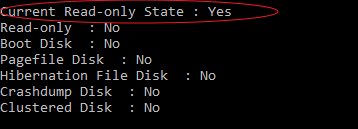
"USB ของฉันเป็นแบบอ่านอย่างเดียว ช่วยด้วย! ฉันเรียกใช้ DiskPart และดูคุณลักษณะของดิสก์ และพบว่า สถานะอ่านอย่างเดียวปัจจุบันถูกตั้งค่าเป็นใช่ แต่สถานะอ่านอย่างเดียวถูกตั้งค่าเป็นไม่ใช่ ฉันจะเริ่มต้นล้างโหมดอ่านอย่างเดียวได้อย่างไร"
กรณีที่ 2 - เมื่อ Steam แจ้งว่าไดรฟ์นี้เป็นแบบอ่านอย่างเดียว หมายความว่าอย่างไร
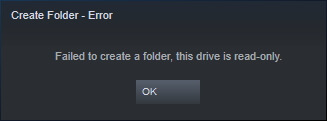
" พยายามสร้างโฟลเดอร์ใหม่ในไลบรารี Steam แต่สร้างโฟลเดอร์ไม่สำเร็จ โดยแจ้งว่าไดรฟ์นี้เป็นแบบอ่านอย่างเดียว หมายความว่าอย่างไร และฉันจะแก้ไขปัญหานี้ได้อย่างไร "
การ์ด SD, USB, ฮาร์ดดิสก์ไดรฟ์ หรือ HDD ภายนอกของคุณมีข้อผิดพลาด "ไดรฟ์นี้เป็นแบบอ่านอย่างเดียว" ซึ่งคุณไม่สามารถเข้าถึงหรือแก้ไขไดรฟ์ได้เลยใช่หรือไม่ หากเป็นเช่นนั้น โปรดอ่านข้อมูลต่อไปนี้ ในหน้านี้ คุณจะได้เรียนรู้:
- การที่ไดรฟ์เป็นแบบอ่านอย่างเดียวหมายถึงอะไร
- จะทำให้ไดรฟ์ไม่ใช่แบบอ่านอย่างเดียวได้อย่างไร?
- เหตุใดไดรฟ์ของฉันจึงเป็นแบบอ่านอย่างเดียว
หากคุณกำลังมองหาวิธี เปลี่ยนไดรฟ์จากแบบอ่านอย่างเดียวเป็นอ่านและเขียน อีกครั้ง โปรดทำตามการแก้ไขดังที่นำเสนอด้านล่าง:
เกี่ยวกับไดรฟ์นี้เป็นข้อผิดพลาดแบบอ่านอย่างเดียว
หากต้องการกำจัดข้อผิดพลาดไดรฟ์แบบอ่านอย่างเดียวจากการ์ด SD, USB หรือฮาร์ดดิสก์ของคุณ ก่อนอื่นคุณควรทำความเข้าใจ: 1. ข้อผิดพลาด "ไดรฟ์แบบอ่านอย่างเดียว" คืออะไร 2. อะไรทำให้ไดรฟ์เป็นแบบอ่านอย่างเดียว
ข้อผิดพลาด "ไดรฟ์เป็นแบบอ่านอย่างเดียว" คล้ายกับข้อผิดพลาด ในการป้องกันการเขียน โดย เป็นข้อผิดพลาดเกี่ยวกับการอนุญาตที่ผู้ใช้สามารถอ่านหรือคัดลอกข้อมูลที่บันทึกไว้ในอุปกรณ์จัดเก็บข้อมูลเท่านั้น แต่ไม่สามารถเขียนข้อมูลใหม่หรือแก้ไขข้อมูลที่บันทึกไว้ได้ สถานะ "อ่านอย่างเดียว" อาจอยู่ในไฟล์เดียว โฟลเดอร์ หรือแม้แต่ดิสก์ทั้งหมด เช่น การ์ดหน่วยความจำ แฟลชไดรฟ์ USB เพนไดรฟ์ ฮาร์ดดิสก์ไดรฟ์ โซลิดสเตตไดรฟ์ และ HDD ภายนอก
สาเหตุของข้อผิดพลาดนี้มีหลายประการ ต่อไปนี้คือสาเหตุส่วนใหญ่ที่อาจทำให้อุปกรณ์จัดเก็บข้อมูลเป็นแบบอ่านอย่างเดียว:
- อุปกรณ์ถูกล็อค
- ไม่มีสิทธิ์เขียนลงในดิสก์ปัจจุบัน
- สิทธิ์ของระบบไฟล์อุปกรณ์ถูกตั้งค่าให้เป็นแบบอ่านอย่างเดียว
- ไดรฟ์หรือไฟล์ถูกตั้งค่าด้วยสิทธิ์อ่านอย่างเดียว
- ไดรฟ์ได้รับการป้องกันการเขียน
วิธีการลบข้อผิดพลาด 'ไดรฟ์นี้เป็นแบบอ่านอย่างเดียว'
หากเป็นการ์ด SD หรือแฟลชไดรฟ์ USB ที่แสดงสถานะอ่านอย่างเดียว ก่อนอื่นคุณสามารถตรวจสอบว่าสวิตช์ล็อคเปิดอยู่หรือไม่ ดังที่แสดงในภาพด้านล่าง:
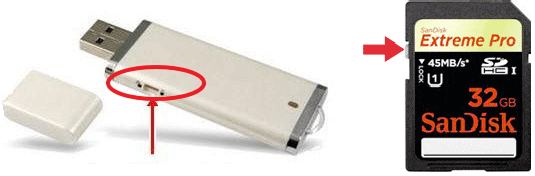
สำหรับฮาร์ดดิสก์และการ์ดหน่วยความจำประเภทอื่นและแฟลชไดรฟ์ การแก้ไขปัญหาต่อไปนี้จะแสดงวิธีลบข้อผิดพลาดและทำให้อุปกรณ์ของคุณอ่านและเขียนได้อีกครั้ง:
- #1. เข้าสู่ระบบในฐานะผู้ดูแลระบบและเข้าถึงไดรฟ์แบบอ่านอย่างเดียวอีกครั้ง
- #2. ล้างข้อผิดพลาดการอ่านอย่างเดียวจากฮาร์ดไดรฟ์/การ์ด SD/USB
- #3. เปลี่ยนสิทธิ์การอ่านอย่างเดียว
- #4. เข้าครอบครองโฟลเดอร์และได้รับอนุญาตให้เขียน
- #5. ลบการป้องกันการเขียนออกจากดิสก์
คุณสามารถทำตามคำแนะนำทีละขั้นตอนเพื่อเปิดและใช้งานไดรฟ์แบบอ่านอย่างเดียวได้อย่างเต็มประสิทธิภาพโดยไม่มีอุปสรรคใดๆ
คุณใช้คอมพิวเตอร์ Mac หรือไม่? ไปที่วิธีการแก้ไข ฮาร์ดไดรฟ์ภายนอกที่อ่านได้อย่างเดียวบน Mac เพื่อรับความช่วยเหลือ
#1. เข้าสู่ระบบในฐานะผู้ดูแลระบบและเข้าถึงไดรฟ์แบบอ่านอย่างเดียวอีกครั้ง
ใช้กับ: ลบสถานะอ่านอย่างเดียวจากฮาร์ดไดรฟ์โดยเข้าสู่ระบบในฐานะผู้ดูแลระบบ
บางครั้งเมื่อคุณเข้าสู่ระบบคอมพิวเตอร์ด้วยบัญชีผู้ใช้รายอื่นแต่ไม่ใช่ในฐานะผู้ดูแลระบบ คุณอาจประสบปัญหาในการขออนุญาตอ่านและเขียนบนอุปกรณ์จัดเก็บข้อมูล ดังนั้น หากคุณมีไดรฟ์สถานะแบบอ่านอย่างเดียวบนคอมพิวเตอร์ของคุณ คุณสามารถลองเข้าสู่ระบบในฐานะผู้ดูแลระบบก่อนได้
ขั้นตอนมีดังนี้:
ขั้นตอนที่ 1. คลิกไอคอน Windows และคลิกชื่อผู้ใช้ของคุณที่ด้านบน
ขั้นตอนที่ 2 เลือกบัญชีอื่นที่มองเห็นได้ในรายการ และคลิกเพื่อสลับไปที่ผู้ดูแลระบบ
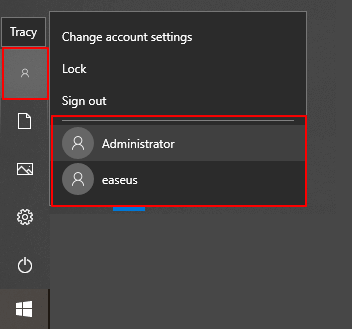
ขั้นตอนที่ 3 ลงชื่อเข้าใช้ด้วยรหัสผ่านบัญชีผู้ดูแลระบบของคุณ
หลังจากนี้ คุณสามารถลองเปิดไดรฟ์ที่อยู่ในสถานะอ่านอย่างเดียว และตรวจสอบว่าคุณสามารถเขียนลงในไดรฟ์ได้หรือไม่ หากทำได้ ขอแสดงความยินดี หากไม่ได้ ไม่ต้องกังวล ลองวิธีแก้ไขอื่นๆ สี่วิธีที่นำเสนอ วิธีหนึ่งอาจช่วยคุณได้
#2. ล้างข้อผิดพลาดการอ่านดิสก์อย่างเดียวจากฮาร์ดไดรฟ์/การ์ด SD/USB
ใช้กับ: ลบสถานะอ่านอย่างเดียวจากฮาร์ดไดรฟ์ USB การ์ด SD ฯลฯ
หากต้องการล้างสถานะอ่านอย่างเดียวจากฮาร์ดไดรฟ์ของคุณ คุณจะต้องใช้บรรทัดคำสั่ง DiskPart เพื่อขอความช่วยเหลือ นี่คือวิธีการแสดงรายการดิสก์ในสถานะอ่านอย่างเดียวและวิธีล้างสถานะอ่านอย่างเดียวจากดิสก์ดังกล่าว:
ขั้นตอนที่ 1. เชื่อมต่อไดรฟ์เข้ากับคอมพิวเตอร์ Windows แล้ว Windows จะกำหนดอักษรไดรฟ์ให้กับไดรฟ์นั้น
หากเป็นการ์ดหน่วยความจำหรือแฟลชไดรฟ์ USB ควรเป็นดิสก์แบบถอดออกได้
ขั้นตอนที่ 2. กดปุ่ม Windows + X เพื่อเปิดกล่องโต้ตอบและคลิก "Command Prompt (Admin)"

ขั้นตอนที่ 3 บนหน้าต่าง Command Prompt พิมพ์ DiskPart แล้วกด Enter
ขั้นตอนที่ 4. พิมพ์ list disk และกด Enter
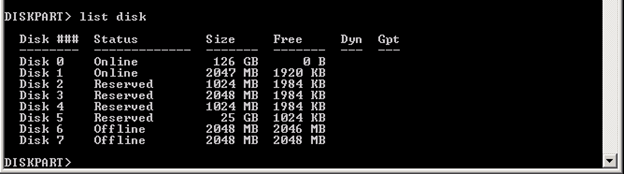
ขั้นตอนที่ 5. พิมพ์ select disk n ต่อไปแล้วกด Enter
N หมายถึงหมายเลขไดรฟ์ที่คุณเห็นจากผลลัพธ์ขั้นตอนที่ 4 เช่น เลือกดิสก์ 1

ขั้นตอนที่ 6. พิมพ์ attributes disk เพื่อดูคุณลักษณะของดิสก์ 1
ตามที่คุณเห็น สถานะอ่านอย่างเดียวปัจจุบันและอ่านอย่างเดียวทั้งคู่ถูกตั้งค่าเป็นใช่

ขั้นตอนที่ 7 หากต้องการล้างแอตทริบิวต์อ่านอย่างเดียว ให้พิมพ์ attributes disk clear readonly แล้วกด Enter

ขั้นตอนที่ 8 ในไม่ช้าแอตทริบิวต์จะถูกตั้งค่าเป็นหมายเลข พิมพ์ exit เพื่อปิด Command Prompt

[แก้ไขแล้ว] ข้อผิดพลาดการอ่านอย่างเดียวของฮาร์ดไดรฟ์ภายนอก Mac
หากคุณมีอุปกรณ์ Mac คุณสามารถเรียนรู้วิธีแก้ไขปัญหา "คุณสามารถอ่านฮาร์ดไดรฟ์ภายนอกได้เฉพาะบน Mac เท่านั้น" เมื่อคุณพบปัญหาเดียวกันได้ในบล็อกนี้ อ่านเพิ่มเติม >>
#3. เปลี่ยนสิทธิ์ในการทำให้ไดรฟ์ไม่ใช่แบบอ่านอย่างเดียว
ใช้กับ: เปลี่ยนฮาร์ดไดรฟ์, SD, USB จากสถานะอ่านอย่างเดียวเป็นสถานะอ่านและเขียนในการตั้งค่าคุณสมบัติของ Windows
ส่วนใหญ่มักเกิดขึ้นกับโฟลเดอร์หรือไฟล์เฉพาะที่อาจตั้งค่าให้เป็นสถานะอ่านอย่างเดียวบนพีซี Windows หรือไดรฟ์เกม เมื่อคุณสร้างโฟลเดอร์ใหม่หรือเพิ่มไฟล์ใหม่ไปยังตำแหน่งเฉพาะ Windows จะเตือนคุณว่าไดรฟ์นั้นเป็นแบบอ่านอย่างเดียว
คุณสามารถตั้งค่าอุปกรณ์ให้อ่านและเขียนสถานะได้โดยผ่านการตั้งค่าคุณสมบัติด้วยขั้นตอนต่อไปนี้:
ขั้นตอนที่ 1. เปิด Windows File Explorer ใน Windows 10/8/7
ขั้นตอนที่ 2. เชื่อมต่อไดรฟ์แบบอ่านอย่างเดียวกับพีซี คลิกขวาที่ไดรฟ์ และเลือก "คุณสมบัติ"
ขั้นตอนที่ 3 ภายใต้แท็บความปลอดภัย ให้เลือก "อ่าน" และ "เขียน" ในคอลัมน์อนุญาต คลิก "นำไปใช้"
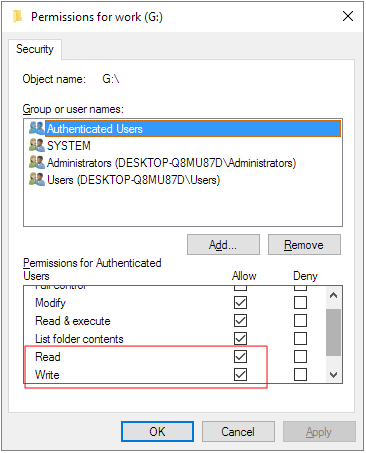
หากเป็นโฟลเดอร์แบบอ่านอย่างเดียวซึ่งทำให้ไดรฟ์ของคุณไม่สามารถเขียนได้ ให้ดำเนินการตามที่ระบุไว้ที่นี่:
คลิกขวาที่โฟลเดอร์ > ไปที่คุณสมบัติ > บนแท็บทั่วไป ให้ยกเลิกการเลือก "อ่านอย่างเดียว" ถัดจากส่วนแอตทริบิวต์ > คลิก "ตกลง"
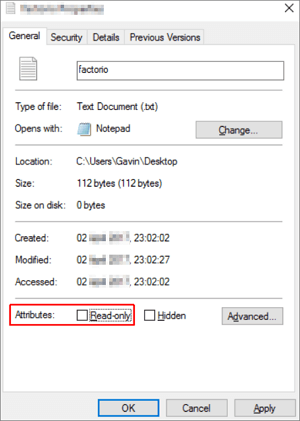
#4. เข้าครอบครองโฟลเดอร์และได้รับอนุญาตให้เขียน
ใช้กับ: เข้าเป็นเจ้าของโฟลเดอร์หรือไดรฟ์เฉพาะเพื่อรับสิทธิ์ในการเขียน
บางครั้ง เมื่อบัญชีผู้ใช้ปัจจุบันของคุณไม่มีสิทธิ์ในการเขียนในไฟล์ โฟลเดอร์ หรือไดรฟ์ที่ระบุ คุณอาจพบปัญหาการอ่านอย่างเดียว หากต้องการแก้ไขข้อผิดพลาดนี้ คุณสามารถทำตามขั้นตอนต่อไปนี้เพื่อเข้าเป็นเจ้าของไดรฟ์ของคุณ:
ขั้นตอนที่ 1. คลิกขวาที่โฟลเดอร์หรือไดรฟ์แบบอ่านอย่างเดียว และคลิก "คุณสมบัติ" จากเมนูบริบท
ขั้นตอนที่ 2 คลิก "ความปลอดภัย" > "ขั้นสูง" และคลิกแท็บ "เจ้าของ"
ขั้นตอนที่ 3 คลิก "เปลี่ยน" บนหน้าจอป๊อปอัป และป้อน ผู้ดูแลระบบ หรือชื่อผู้ใช้ของคุณภายใต้ป้อนชื่อวัตถุเพื่อเลือก "ส่วน"
จากนั้นคลิก "ตรวจสอบชื่อ"
หากทุกอย่างเป็นไปด้วยดี อินพุตจะเปลี่ยนแปลง คลิก "ตกลง" เพื่อบันทึกการเปลี่ยนแปลง
ขั้นตอนที่ 4. ทำเครื่องหมายที่ "แทนที่เจ้าของบนคอนเทนเนอร์ย่อยและอ็อบเจ็กต์" แล้วคลิก "นำไปใช้" และ "ตกลง" เพื่อบันทึกการเปลี่ยนแปลง
หรือคุณสามารถทำเครื่องหมายที่ตัวเลือก "แทนที่รายการสิทธิ์ของวัตถุลูกทั้งหมด"
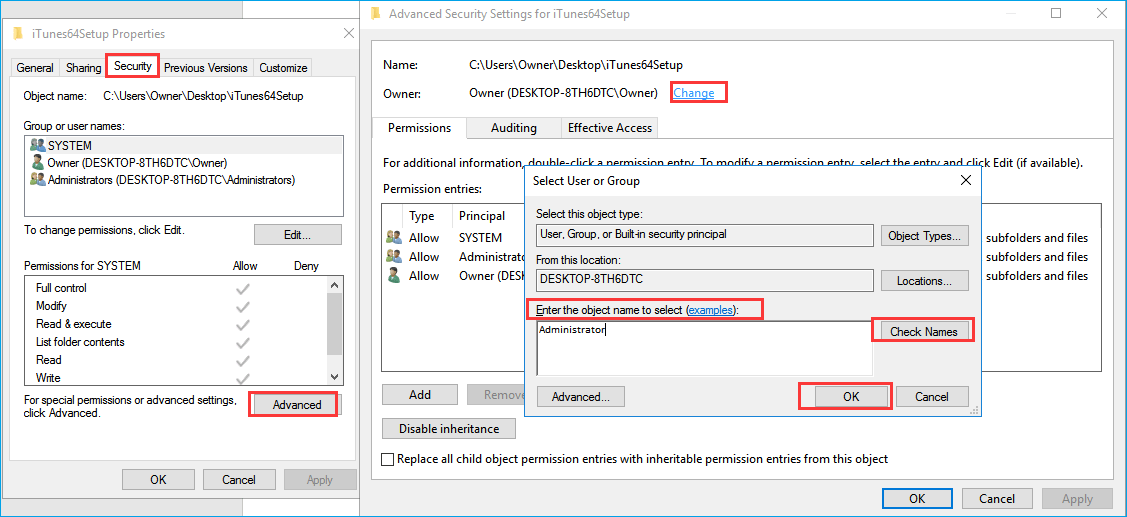
#5. การป้องกันการเขียนที่ชัดเจนเพื่อลบสถานะการอ่านอย่างเดียว
ใช้กับ: ลบการป้องกันการเขียนออกจากไดรฟ์ USB หรือ SD ที่ดูเหมือนว่าจะมีข้อผิดพลาดแบบอ่านอย่างเดียว
หากคุณไม่ใช่ผู้เชี่ยวชาญด้านการจัดการคอมพิวเตอร์และไม่คุ้นเคยกับบรรทัดคำสั่ง ไม่ต้องกังวล ทีมวิจัยและพัฒนาของ EaseUS ได้นำเสนอชุดอุปกรณ์ใหม่เพื่อช่วยคุณแก้ไขปัญหาการป้องกันการเขียนบนฮาร์ดไดรฟ์ ฮาร์ดไดรฟ์ภายนอก USB หรือการ์ด SD และอุปกรณ์อื่นๆ
หากคุณไม่ถือว่าตัวเองเป็นผู้ใช้คอมพิวเตอร์มืออาชีพและไม่คุ้นเคยกับบรรทัดคำสั่ง ก็ไม่ต้องกังวลไป มีโซลูชันที่ใช้กราฟิกเพื่อช่วยคุณลบการป้องกันการเขียนออกจากฮาร์ดไดรฟ์ ไดรฟ์ USB และแม้แต่การ์ด SD
EaseUS CleanGenius เป็นหนึ่งในเครื่องมือที่ช่วยคุณแก้ไขปัญหาที่กล่าวถึงข้างต้นบนไดรฟ์ของคุณโดยที่ไม่รู้เรื่องเกี่ยวกับบรรทัดคำสั่งเลย
นี่คือคำแนะนำที่ปฏิบัติตามได้ง่ายเกี่ยวกับวิธีใช้เครื่องมือนี้เพื่อแก้ไขปัญหาของคุณ:
ขั้นตอนที่ 1: ดาวน์โหลดและติดตั้ง EaseUS CleanGenius (ฟรี) บนคอมพิวเตอร์ของคุณ
ขั้นตอนที่ 2: เรียกใช้ EaseUS CleanGenius บนพีซีของคุณ เลือกการเพิ่มประสิทธิภาพ และเลือกโหมดการป้องกันการเขียน

ขั้นตอนที่ 3: เลือกอุปกรณ์ที่ได้รับการป้องกันการเขียน และคลิกปิดใช้งานเพื่อลบการป้องกัน

หลังจากปฏิบัติตามวิธีแก้ปัญหาข้างต้นทั้งหมดแล้ว หวังว่าคุณจะแก้ไขข้อผิดพลาดแบบอ่านอย่างเดียวจากอุปกรณ์จัดเก็บข้อมูลได้ และสามารถใช้ไดรฟ์ได้ตามปกติอีกครั้ง ขณะนี้ คุณสามารถเปิดไดรฟ์เพื่อเข้าถึงและบันทึกข้อมูลใหม่ลงในไดรฟ์ของคุณได้
ไม่ต้องกังวลหากคุณเห็นไฟล์ใหม่ปรากฏขึ้นหรือไม่สามารถเปิดข้อมูลที่บันทึกไว้ได้ โซลูชันการกู้คืนข้อมูลเสริมตามที่นำเสนอในส่วนต่อไปนี้สามารถช่วยคุณได้
เคล็ดลับโบนัส: กู้คืนข้อมูลหลังจากลบข้อผิดพลาด "ไดรฟ์เป็นแบบอ่านอย่างเดียว"
ใช้กับ: กู้คืนข้อมูลหลังจากลบข้อผิดพลาดอ่านอย่างเดียวจากไดรฟ์, การ์ด SD, USB ฯลฯ
หลังจากลบข้อผิดพลาดแบบอ่านอย่างเดียวแล้ว บางคนอาจพบว่าไฟล์ของตนไม่สามารถมองเห็นหรือเข้าถึงได้ การฟอร์แมตจะทำให้อุปกรณ์สามารถจัดเก็บข้อมูลได้อีกครั้ง แต่ข้อมูลจะถูกลบทิ้ง
โชคดีที่มี ซอฟต์แวร์กู้คืนข้อมูล เมื่อข้อมูลสูญหายระหว่างการแก้ไขปัญหา คุณไม่จำเป็นต้องจ่ายเงินสักเพนนีเพื่อทดสอบความสามารถในการค้นหาข้อมูลที่สูญหาย หากต้องการทดลองใช้ เราขอแนะนำให้คุณดาวน์โหลด ซอฟต์แวร์กู้คืนข้อมูลฟรี ซึ่งสามารถกู้คืนไฟล์ขนาด 2GB ได้ฟรี
ตัวอย่างเช่น หากต้องการกู้คืนข้อมูลจากฮาร์ดไดรฟ์ภายนอก ให้ทำตามขั้นตอนต่อไปนี้:
ขั้นตอนที่ 1. ใช้สาย USB ที่ถูกต้องเพื่อเชื่อมต่อฮาร์ดไดรฟ์ภายนอกของคุณกับคอมพิวเตอร์ เรียกใช้ EaseUS Data Recovery Wizard แล้วคุณจะเห็นดิสก์ภายนอกของคุณภายใต้ไดรฟ์ภายนอก ซอฟต์แวร์นี้รองรับดิสก์ภายนอกแบรนด์ยอดนิยมทั้งหมด รวมถึง WD, Seagate, Toshiba, LaCie, SanDisk, Samsung เป็นต้น
เลือกฮาร์ดไดรฟ์ภายนอก จากนั้นคลิกปุ่ม "ค้นหาข้อมูลที่สูญหาย"

ขั้นตอนที่ 2 เมื่อกระบวนการสแกนเริ่มต้นขึ้น ซอฟต์แวร์จะค้นหาข้อมูลที่สูญหายหรือถูกลบมากขึ้นเรื่อยๆ และแสดงข้อมูลในผลลัพธ์การสแกน ข้อมูลที่กู้คืนมาจะได้รับการจัดระเบียบอย่างดี คุณสามารถค้นหาไฟล์/โฟลเดอร์เป้าหมายได้อย่างรวดเร็วตามประเภทไฟล์หรือค้นหาในช่องค้นหาด้วยชื่อไฟล์ที่แน่นอน

ขั้นตอนที่ 3 คุณสามารถดูตัวอย่างไฟล์ที่พบโดยอัลกอริทึมการสแกนของ EaseUS Data Recovery Wizard จากนั้นเลือกไฟล์และคลิก "กู้คืน" เพื่อหลีกเลี่ยงการเขียนทับข้อมูล เราขอแนะนำให้คุณบันทึกข้อมูลที่กู้คืนมาไว้ในไดรฟ์อื่นที่ไม่ใช่ไดรฟ์ Seagate เดิม
💡 เคล็ดลับ: คุณสามารถกู้คืนข้อมูลบนดิสก์ภายในเครื่อง ฮาร์ดไดรฟ์ภายนอก และที่เก็บข้อมูลบนคลาวด์ได้

บทสรุป
ในหน้านี้ เราได้อธิบายว่าข้อผิดพลาดแบบอ่านอย่างเดียวคืออะไร สาเหตุของข้อผิดพลาดนี้ และวิธีการลบข้อผิดพลาดแบบอ่านอย่างเดียวออกจากฮาร์ดไดรฟ์ USB การ์ด SD ฯลฯ รวมถึงอุปกรณ์จัดเก็บข้อมูลอย่างสมบูรณ์
หากคุณประสบปัญหาคล้ายกันกับฮาร์ดไดรฟ์ของคุณ ให้ตรวจสอบว่าคุณกำลังเข้าสู่ระบบในฐานะผู้ดูแลระบบหรือไม่ หากไม่ใช่ ให้เปลี่ยนไปใช้บัญชีผู้ดูแลระบบ หากไดรฟ์ยังคงเป็นแบบอ่านอย่างเดียว ให้ลองเข้าเป็นเจ้าของไดรฟ์ของคุณ จากนั้นคุณสามารถใช้คำสั่ง DiskPart cmd - attributes disk clear readonly เพื่อแก้ไขปัญหานี้ได้
หลังจากนั้น คุณสามารถลองเปิดไดรฟ์และแก้ไขข้อมูลที่บันทึกไว้ได้อีกครั้ง หากคุณสูญเสียข้อมูล ให้หันไปใช้ EaseUS Data Recovery Wizard เพื่อขอความช่วยเหลือ นอกจากการกู้คืนไฟล์ที่สูญหายแล้ว คุณยังสามารถใช้ซอฟต์แวร์นี้เพื่อสแกนดิสก์ทั้งหมดหรือแม้แต่พาร์ติชันที่สูญหายเพื่อกู้คืนไฟล์สำคัญได้อีกด้วย
บทความที่เกี่ยวข้อง
-
ซ่อมแซมแฟลชไดรฟ์/การ์ด SD ที่เสียหายได้ฟรี
![author icon]() Daisy/2024-09-10
Daisy/2024-09-10 -
กู้คืนไฟล์ที่ถูกลบจาก SanDisk Extreme Pro | 3 วิธี
![author icon]() Daisy/2024-09-25
Daisy/2024-09-25
-
วิธีการกู้คืนไฟล์ที่ถูกลบบน SSD ได้ด้วย 2 วิธีง่ายๆ
/2025-07-02
-
วิธีการซ่อมแซมการ์ดหน่วยความจำที่ไม่ได้ฟอร์แมตในปี 2024
![author icon]() Daisy/2024-09-23
Daisy/2024-09-23
EaseUS Data Recovery Wizard
กู้คืนข้อมูลที่ถูกลบได้อย่างมีประสิทธิภาพ รวมกู้คืนข้อมูลจากฮาร์ดไดรฟ์ (hard drives) ที่เสียหายหรือถูกฟอร์แมต (format)
ดาวน์โหลดสำหรับ PCดาวน์โหลดสำหรับ Mac